Garmin eTrex Vista Cx: ВВОДНЫЙ КУРС
ВВОДНЫЙ КУРС: Garmin eTrex Vista Cx

Вводный курс
ВВОДНЫЙ КУРС
Компоненты прибора
Порт USB (располагается
под защитной крышкой)
GPS-антенна.
Обеспечивает быстрый поиск спутников
Крышка батарейного
отсека
Приспособление для крепле-
ния зажима/ дополнительного
переходника
• Позволяет прикреплять
прибор к ремню, что может
быть удобно во время пеших
походов.
• Служит для установки допол-
нительного переходника, вхо-
Vista Cx
дящего в комплект прибора
Цветной ЖК-дисплей
D-образное кольцо, запи-
Прорези для крепления
рающее крышку батарей-
ремешка
ного отсека
eTrex Vista Cx Руководство пользователя 9
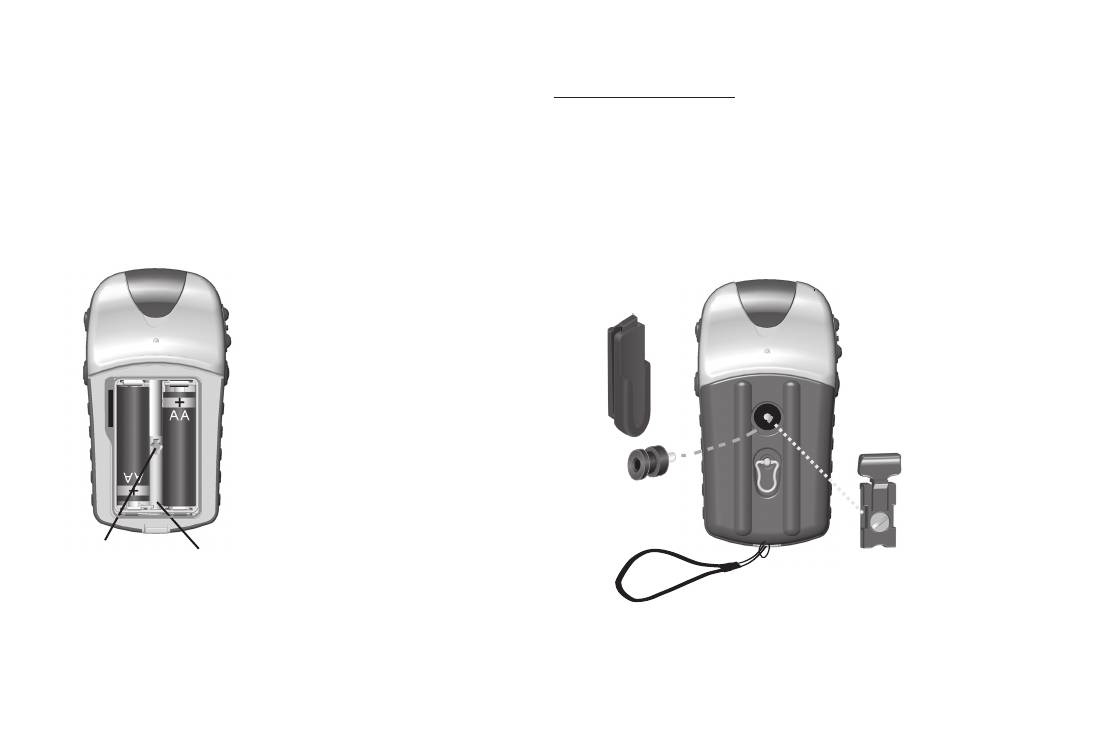
Вводный курс
Установка батареек
Для установки ремешка:
В качестве источника питания прибора eTrex Vista Cx исполь-
Пропустите петлю ремешка сквозь прорезь, расположенную в
зуются две батарейки типа “AA” (не входят в комплектацию),
верхней левой части на задней поверхности прибора.
которые устанавливаются в специальное отделение в задней
Проденьте ремешок в петлю и затяните.
части устройства. Вы можете применять щелочные или NiMH
батарейки.
Для установки батареек:
1. Снимите крышку батарейного
Зажим (для ношения
прибора на ремне)
отсека. Для этого поверните
D-образное кольцо на 1/4
оборота против часовой
стрелки и затем потяните
EJECT
PUSH TO
крышку на себя.
2. Вставьте батарейки в соот-
ветствии со схемой поляр-
ности, показанной внутри
Фиксатор зажима
отделения для батарей.
(крепится к задней
3. Снова установите крышку
поверхности прибора)
Отверстие для
батарейного отсека. Чтобы
фиксирующей
Батарейный
Дополнительный переходник. (Не
шпильки
отсек
закрепить крышку, поверните
выбрасывайте этот компонент.
D-образное кольцо на 1/4
Этот адаптер крепится к прибору
оборота по часовой стрелке.
Установка ремешка
при использовании комплектов для
установки или держателей)
10 eTrex Vista Cx Руководство пользователя
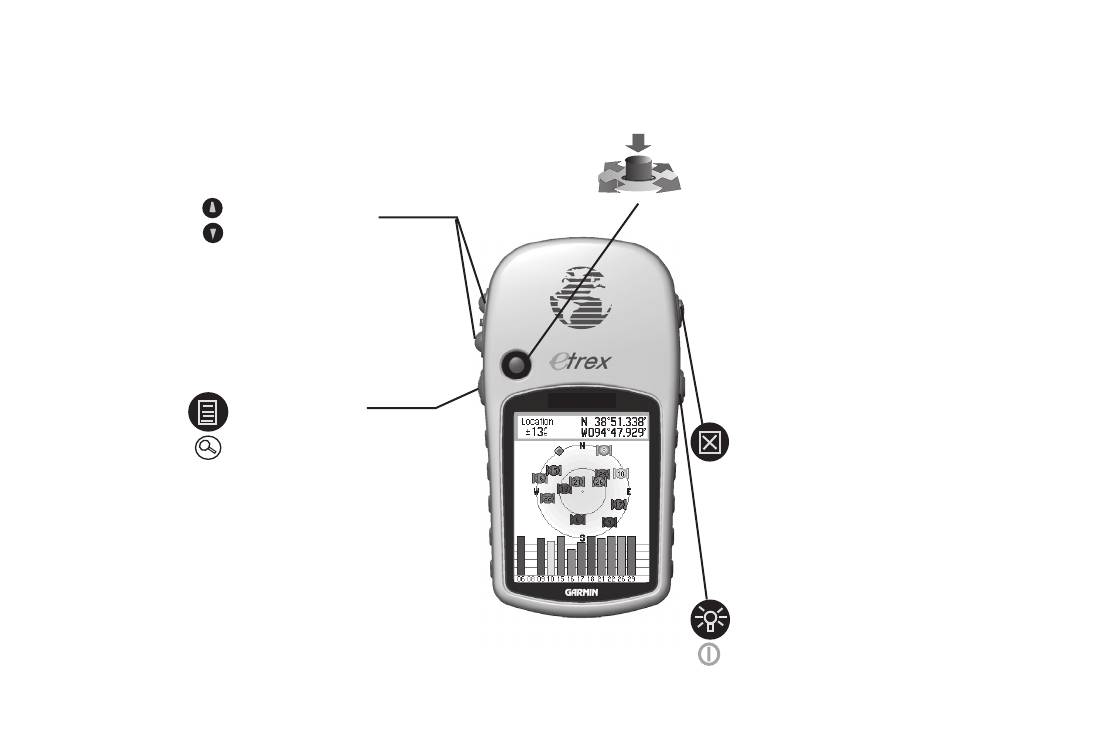
Вводный курс
Функции кнопок
Кнопка Enter/Rocker (джойстик)
(Нажимайте на джойстик для использования
функции Enter; наклоняйте джойстик вверх/
вниз или в сторону для перемещения по спис-
кам, выделения полей или прокрутки карты).
• Наклоняйте джойстик верх/вниз или вле-
во/вправо, чтобы перемещаться по спискам;
Кнопки зума In/Out
выделять поля, показанные на экране кнопки
• На странице карты ис-
или пиктограммы; вводить данные или пере-
пользуются для умень-
мещать курсор по карте.
шения или увеличения
• Нажмите и отпустите для ввода выделенных
масштаба карты.
опций или данных, а также для удаления
• На остальных страни-
показанных на экране сообщений.
цах используются для
• Находясь на любом экране, нажмите и удер-
прокрутки списков или
живайте в нажатом положении для создания
перемещения курсора.
путевой точки в Вашем текущем местополо-
жении.
Кнопка Menu/Find
• Нажмите и отпустите
Vista Cx
Кнопка Quit
для вызова меню опций
• Нажмите для прокручивания основных
для текущей страницы.
страниц.
• Нажмите и удерживайте
• Если на экране показана клавиатура, нажмите
в нажатом положении
на эту кнопку для выхода из режима исполь-
для вызова меню поиска
зования клавиатуры.
Кнопка Power/Backlight
• Нажмите и удерживайте в нажатом по-
ложении для включения или выключения
устройства.
• Нажмите и отпустите для настройки подсвет-
ки, а также для просмотра даты, времени и
заряда батареи.
eTrex Vista Cx Руководство пользователя 11
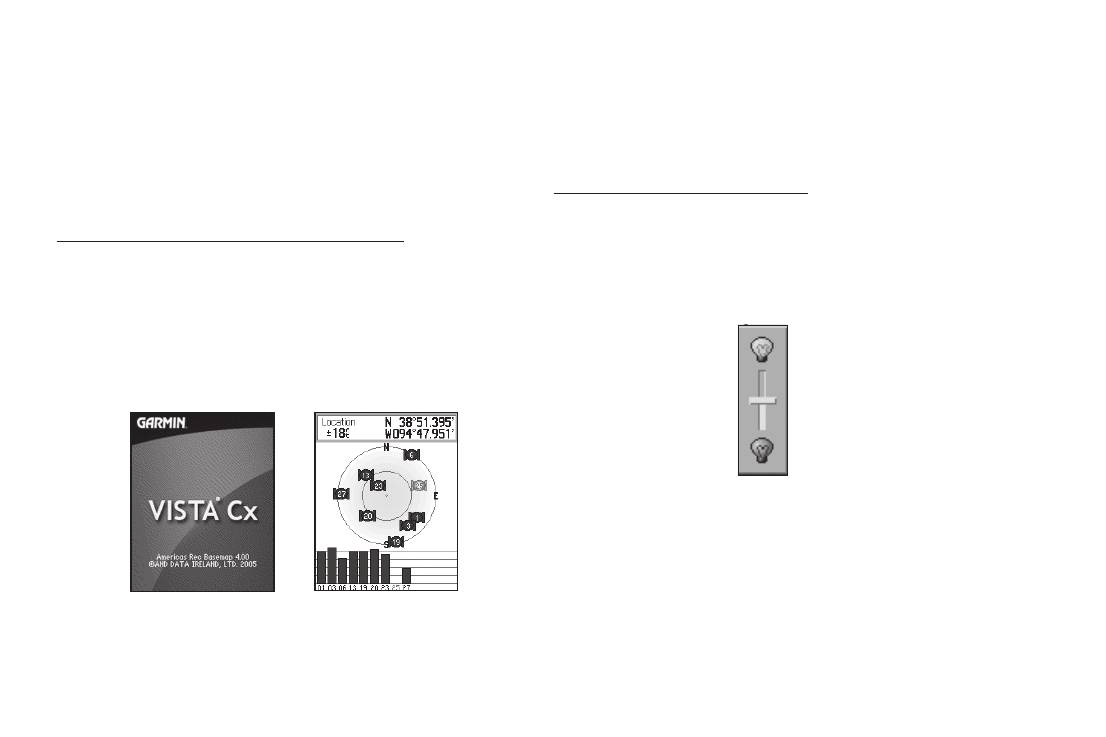
Вводный курс
Включение прибора Vista Cx
Настройка подсветки
После включения устройства Vista Cx на экране появляется
Вам может потребоваться провести настройку подсветки,
страница-приветствие, а затем страница спутников. Прибор
чтобы лучше видеть изображение на экране.
должен собрать необходимые спутниковые данные и рассчи-
тать Ваше текущее местоположение.
Для настройки яркости подсветки:
Нажмите на кнопку Power и сразу же ее отпустите.
Для включения и выключения прибора Vista Cx:
Для увеличения яркости подсветки нажмите на верхнюю часть
Нажмите на кнопку Power и удерживайте ее в нажатом поло-
кнопки Rocker, а для уменьшения яркости – на нижнюю часть
жении. После включения устройства Вы услышите звуковой
кнопки Rocker.
сигнал. На экране появится страница-приветстивие, а затем
Нажмите на кнопку Enter или Quit, чтобы закрыть окно настройки.
страница спутников.
Для выключения устройства Vista Cx снова нажмите на кнопку
Power и удерживайте ее в нажатом положении.
Регулятор для настройки яркости подсветки
Инициализация GPS-приемника
После первого включения Вашего прибора Vista Cx GPS-при-
емник начинает проводить поиск спутников и рассчитывать
местоположение. Для гарантии правильного проведения
Страница-приветствие Страница спутников
инициализации приборы Vista Cx поступают с завода в режиме
AutoLocate, благодаря чему приемник может определить свое
местоположение в любой точке мира. Для возможности приема
12 eTrex Vista Cx Руководство пользователя

Вводный курс
спутниковых сигналов Вы должны находиться на улице в месте с
того, на схеме показаны номера спутников. Столбики в нижней
беспрепятственным обзором неба.
части экрана обозначают мощность сигналов, полученных от
каждого спутника.
Для проведения инициализации прибора Vista Cx:
Внешняя окруж-
1. Нажмите на кнопку Power и удерживайте ее в нажатом
ность обозначает
линию горизонта
положении для включения устройства.
На этой схеме
2. Держите прибор перед собой так, чтобы верхняя часть
показаны номера
навигатора была направлена к небу. Пока GPS-прием-
всех видимых
Внутренняя окруж-
спутников
ник будет заниматься поиском спутниковых сигналов,
ность обозначает
в верхней части экрана появится сообщение “Locating
линию, поднятую на
Показана мощ-
о
45
над горизонтом
ность каждого
Satellites” (поиск спутников), которое затем будет заме-
спутникового
нено сообщением “Acquiring Satellites” (расчет место-
сигнала
положения). Это сообщение исчезнет с экрана, когда
приемник получит достаточное количество сигналов для
Если по какой-либо причине устройство не может рассчитать
расчета местоположения.
местоположение, на экране появится список опций. Выделите
Когда приемник получит сигналы как минимум от трех
нужную опцию и нажмите на кнопку Enter.
спутников, в верхней части экрана появятся Ваши коор-
динаты и точность расчета местоположения.
Использование прибора Vista Cx
3. Нажимая и отпуская кнопку Quit, вызовите на экран стра-
В этом разделе объясняется, как использовать устройство
ницу карты. Теперь Ваш прибор готов к GPS-навигации.
Vista Cx для ввода и выбора информации.
Также на экране будет показано схематичное расположение
Определения, используемые в данном руководс-
спутников относительно Вашего местоположения. Внешняя
тве пользователя
окружность представляет собой линию горизонта, внутренняя
В тексте данного руководства пользователя Вам часто будут
окружность – линию, поднятую на 45о над горизонтом. Кроме
предлагать «нажать на какую-либо кнопку» или «выделить какое-
eTrex Vista Cx Руководство пользователя 13
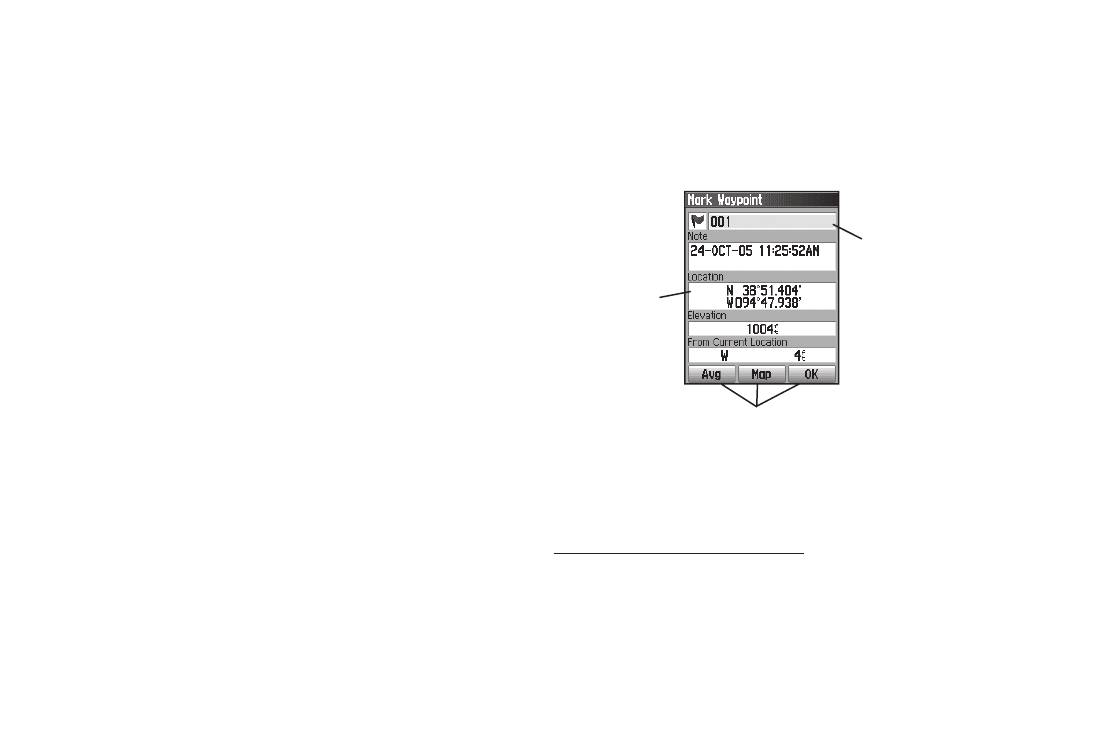
Вводный курс
либо поле на экране». Под нажатием кнопки подразумевается
Настройка по умолчанию – заводские настройки, сохранен-
кратковременное однократное нажатие. Если кнопку необходимо
ные в памяти устройства. После изменения настроек прибора
удерживать в нажатом положении для активизации ее вторичной
Вы можете вернуться к заводским настройкам, выбрав опцию
функции, то об этом будет указано особо. Положение курсора,
Restore Defaults (восстановление настроек по умолчанию).
служащего для выделения полей, управляется кнопкой Rocker.
Выбранное поле будет выделено на экране желтым цветом.
Выделенное
В данном руководстве пользователя мы будет использовать
поле
следующие понятия:
Поле
Выделение – выбор отдельных полей с помощью кнопки
Rocker.
Поле – область страницы, служащая для ввода или отображе-
Кнопки на экране
ния данных или опций. Для начала ввода данных или выбора
опций выделите поле с помощью кнопки Rocker.
Выбор опций и ввод данных
С помощью кнопки Rocker Вы можете выделить или выбрать
Кнопка (на экране) – для выбора действия, соответствующего
позицию в списке или поле на экране.
определенной кнопке, выделите эту кнопку, используя кнопку
Rocker, и нажмите на кнопку Enter.
Для выбора и активизации опции:
1. Находясь на любой странице, нажмите на кнопку Menu.
Индикатор прокрутки – при просмотре списка, который не
На экране появится меню со списком дополнительных
умещается на одном экране, в правой части списка появляется
опций, относящихся к данной странице.
индикатор прокрутки. Для прокрутки списка нажимайте на вер-
2. С помощью кнопки Rocker выделите нужную опцию и
хнюю или нижнюю часть кнопки Rocker.
нажмите на кнопку Enter.
14 eTrex Vista Cx Руководство пользователя
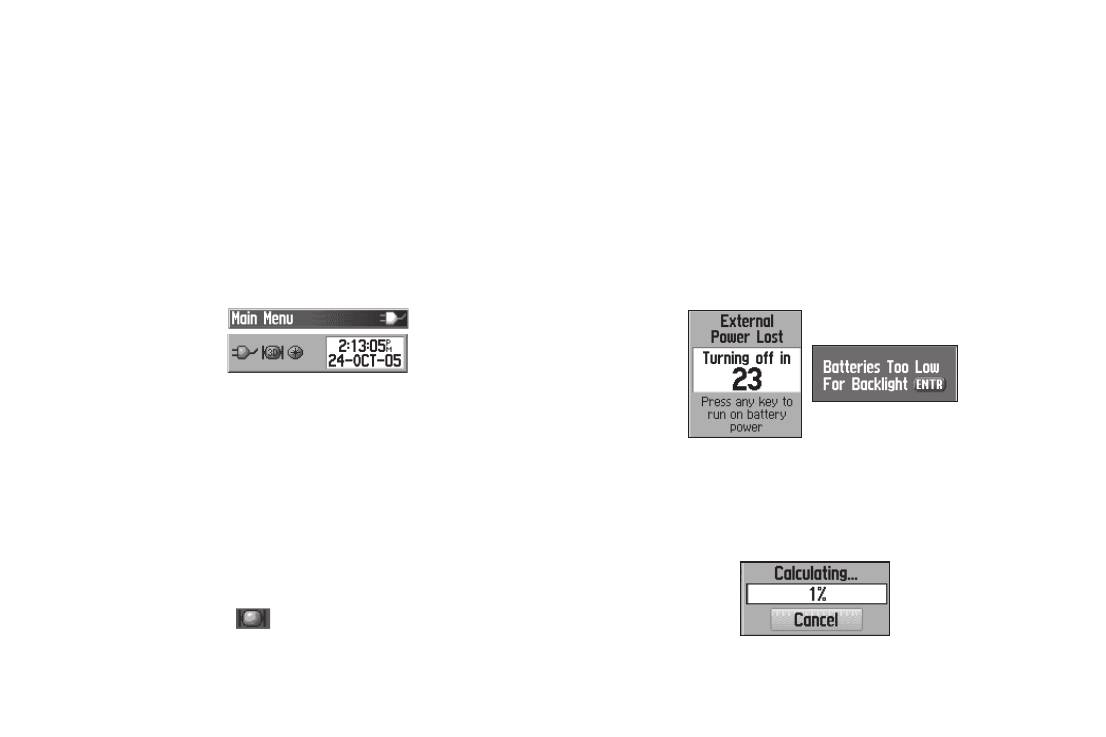
Вводный курс
Для выхода из меню или возврата к предыдущей настройке:
(рассчитано местоположение с тремя координатами).
Нажмите на кнопку Quit, с помощью которой Вы можете дви-
• Пиктограммы с обозначениями компаса и будильника
гаться назад по Вашим шагам. Повторно нажимая на кнопку
появляются при активизации соответствующих функций.
Quit, вернитесь на страницу, с которой Вы начали.
Экранные сообщения
Панель состояния, дата и время
Когда в работе устройства происходит какое-либо значитель-
Если Вы нажмете и отпустите кнопку Power, то на экране поя-
ное событие, на экране появляется сообщение с описанием
вится регулятор яркости подсветки, а также панель состояния
ситуации и, в некоторых случаях, с инструкциями. Чтобы
и окно «Дата/время».
закрыть окно с сообщением, нажмите на кнопку Enter.
Панель состояния – окно дата/время
• В качестве источника питания прибора могут использоваться
батарейки или дополнительный источник. Тип используемого
Экранные сообщения
питания отражен в главном меню и в панели состояния. Пиктог-
рамма в виде батарейки показывает оставшийся заряд элемента
Некоторые сообщения указывают на временное состояние
прибора (например, “Calculating Route” – идет расчет марш-
питания. При использовании внешнего источника (адаптера
рута). Такие сообщения исчезают с экрана автоматически.
PC/USB или 12-вольтового адаптера постоянного тока) в панели
состояния появится пиктограмма в виде электрической вилки.
• Для обозначения состояния спутниковых сигналов исполь-
зуется пиктограмма (без надписи внутри) (идет поиск
спутников или прием сигналов), пиктограмма “2D” (рассчитано
Сообщение о расчете
местоположение с двумя координатами) или пиктограмма “3D”
маршрута
eTrex Vista Cx Руководство пользователя 15
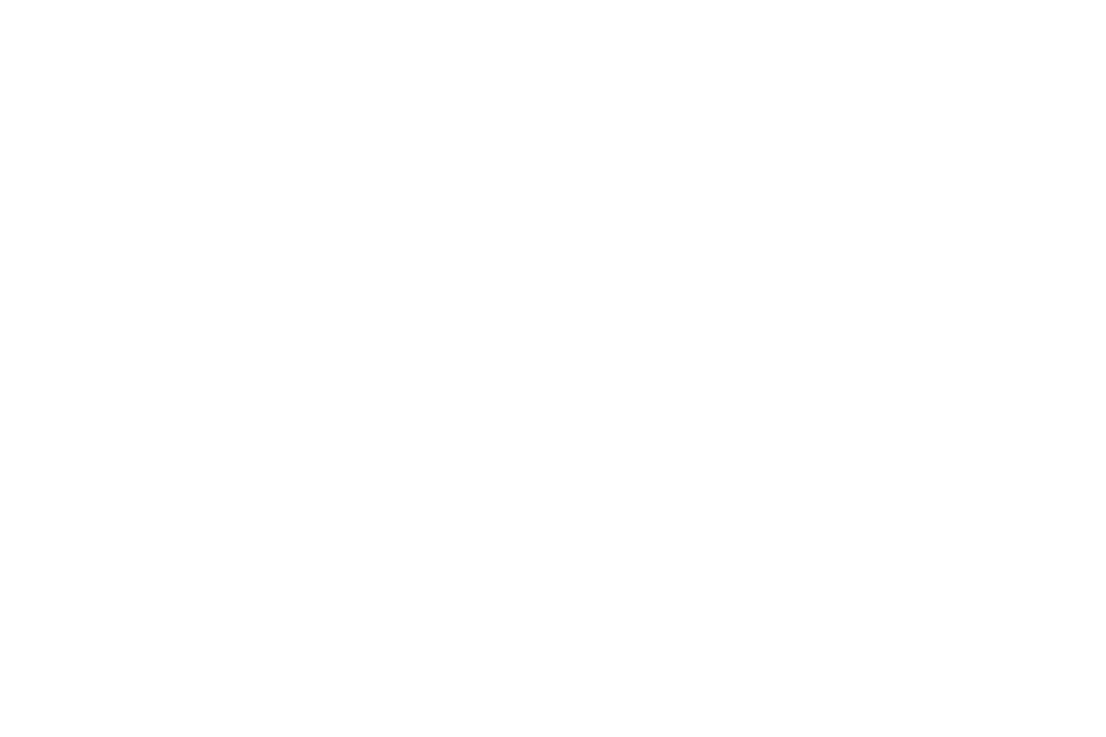
Вводный курс
Использование картографических баз данных
ектов, а также узнавать адреса и номера телефонов любых
Для большинства функций прибора Vista Cx требуются под-
объектов из списка. Количество данных, которые могут быть
робные картографические данные, поэтому перед началом
загружены в устройство, определяется объемом Вашей
эксплуатации устройства у Вас может возникнуть необходи-
карты памяти microSD.
мость загрузить карты в навигатор. На карту памяти microSD
(взаимозаменяемую с картами TransFlash), входящую в
Для передачи данных MapSource из компьютера на карту
комплектацию прибора, может быть загружена подробная
памяти microSD, установленную в прибор Vista Cx, использу-
картография с дополнительных дисков MapSource. Эта
ется интерфейсный кабель USB, входящий в комплектацию.
возможность повышает гибкость Вашего устройства Vista
Также Вы можете купить дополнительные карты памяти
Cx. После загрузки подробных карт MapSource Вы сможете
micro SD в местных магазинах электроники. Список продук-
просматривать списки ближайших ресторанов, гостиниц,
тов, совместимых с MapSource, Вы можете найти на сайте
торговых центров, достопримечательностей и других объ-
компании Garmin (http://www.garmin.com/cartography/).
16 eTrex Vista Cx Руководство пользователя

Вводный курс
Батарейный
Передача данных на карту памяти microSD
отсек со сня-
той крышкой
Ваш прибор eTrex Vista Cx поставляется с уже установленной
Расположение
картой памяти microSD.
карты памяти
micro SD
PUSH TO EJECT
Для установки или извлечения карты памяти microSD:
1. Снимите крышку батарейного отсека, расположенную на
Защитная
задней поверхности прибора.
крышка USB-
порта
2. Найдите слот для карты памяти, который находится в
верхнем левом углу отсека для батарей. Убедитесь, что
карта установлена в слот.
USB-порт
3. Для извлечения карты нажмите на нее и быстро отпустите.
Расположение слота для
4. После окончания верните на место крышку батарейного
карт памяти microSD
отсека.
Для передачи картографических данных на карту памяти
Taiwan
microSD:
1. Поднимите защитную крышку с USB-порта, расположен-
PUSH TO EJECT
ного на задней поверхности прибора.
2. Подключите кабель USB, входящий в комплектацию, к
USB-порту Вашего компьютера и к порту mini-USB на
Карта памяти microSD
задней поверхности прибора Vista Cx.
вставлена в слот
3. Следуйте инструкциям по выбору и загрузке карт, прила-
гающимся к диску с картами MapSource.
Карта памяти microSD
вставлена в слот
Расположение USB-порта
eTrex Vista Cx Руководство пользователя 17






